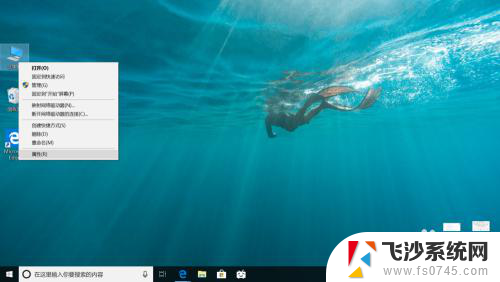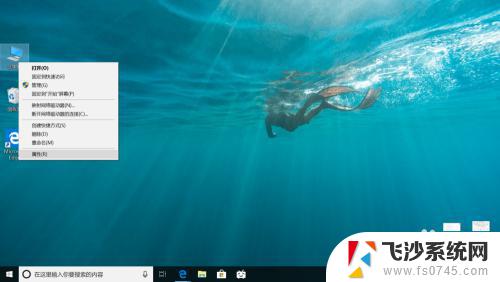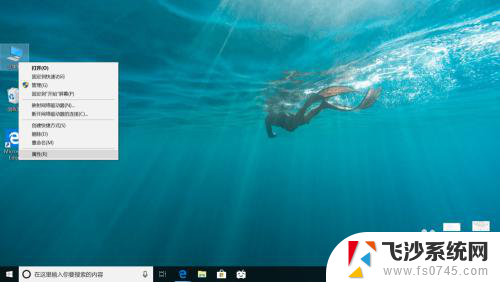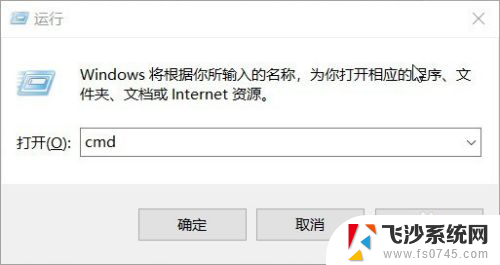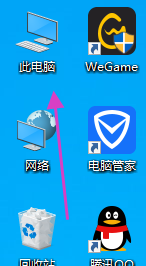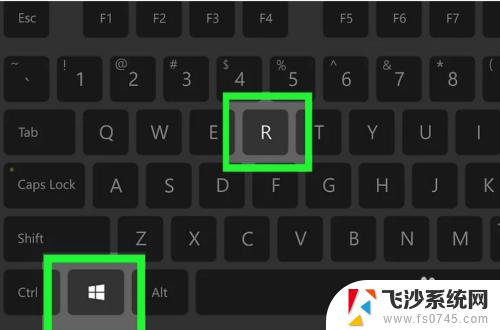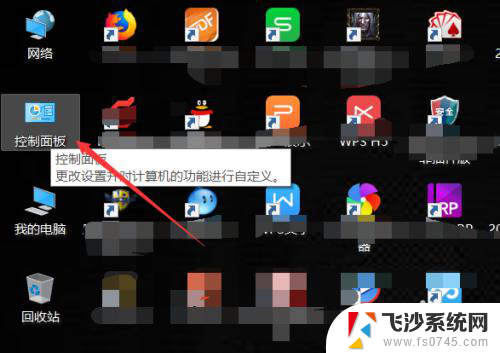台式电脑硬盘型号怎么查看 如何查看电脑硬盘的型号信息
更新时间:2024-08-10 09:06:29作者:xtang
在使用台式电脑时,了解硬盘型号是十分重要的,要查看电脑硬盘的型号信息,可以通过多种方式来实现。其中最简便的方法是通过操作系统的设备管理器来查看硬盘的型号信息。只需点击开始菜单,选择控制面板,再找到设备管理器,在磁盘驱动器选项中就能找到硬盘的型号信息。也可以在硬盘的外壳上找到标识的型号信息,或者在硬盘启动时的开机自检中查看硬盘型号。通过这些方法,可以方便快速地获取台式电脑硬盘的型号信息,为后续的维护和升级提供参考。
操作方法:
1.
鼠标右击“我的电脑”,在下拉框中选项“属性”图标。如图所示
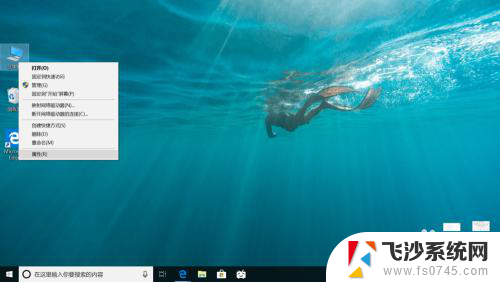
2.在打开的系统界面中,点击进入“设备管理器”图标。如图所示
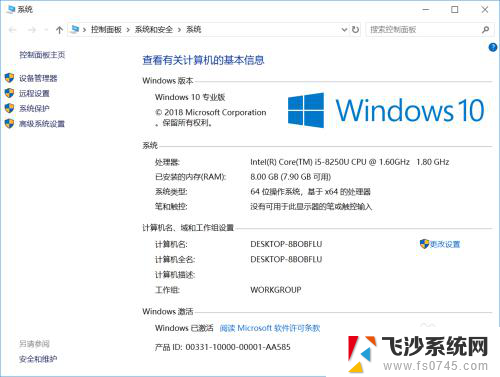
3.进入后,点击展开“磁盘驱动器”选项。如图所示
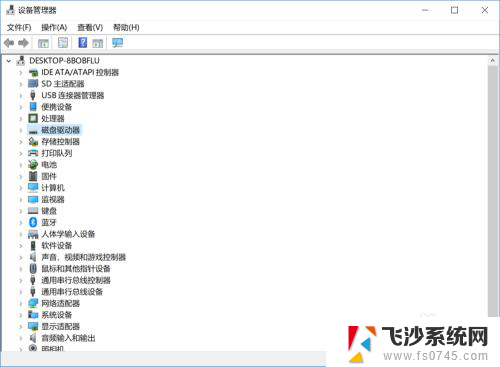
4.在展开选项下,下面就是电脑硬盘的大小型号信息了
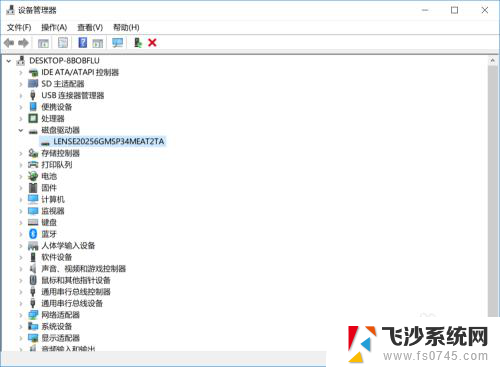
以上就是如何查看台式电脑硬盘型号的全部内容,如果你遇到了这个问题,可以根据我的方法来解决,希望对大家有所帮助。